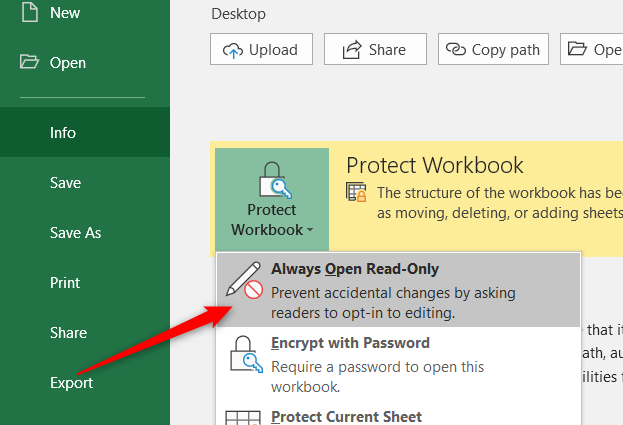Inhalter
A verschiddene Fäll ass et néideg fir d'Informatioun an den Zellen vun engem Excel Dokument ze schützen fir ze änneren. Zellen mat verschriwwene Formelen oder Zellen mat Daten op Basis vun deenen d'Berechnungen duerchgefouert ginn, ënnerleien esou Schutz. Wann d'Inhalter vun esou Zellen ersat ginn, da kann d'Berechnung an den Dëscher verletzt ginn. Och den Dateschutz an Zellen ass relevant wann Dir eng Datei un Drëttubidder transferéiert. Loosst eis e puer vun den allgemengste Weeër kucken fir Zellen aus Ännerungen an Excel ze schützen.
Zell Schutz aktivéieren
Eng separat Funktioun fir den Inhalt vun Zellen an Excel ze schützenLeider Excel Entwéckler net virgesinn. Wéi och ëmmer, Dir kënnt Methoden benotzen déi Iech erlaben de ganze Workheetsheet vu Verännerungen ze schützen. Et gi verschidde Weeër fir esou Schutz ëmzesetzen, déi mir elo kennen léieren.
Method 1: Benotzt de Dateimenü
Als éischt Method, betruecht de Schutz vun engem Excel Blat duerch de Menü Datei z'aktivéieren.
- Als éischt, wielt den Inhalt vum Aarbechtsblat. Fir dëse Prozess ze vereinfachen, klickt einfach op den Dräieck op der Kräizung vun de Koordinatebalken an der ieweschter lénkser Ecke. Fir déi, déi gär Hotkeys benotzen, gëtt et eng praktesch séier Kombinatioun "Ctrl + A". Wann Dir d'Kombinatioun eemol mat enger aktiver Zelle bannent der Tabell dréckt, gëtt nëmmen den Dësch ausgewielt, a wann Dir nach eng Kéier dréckt, gëtt de ganze Workheetsheet ausgewielt.
- Als nächst ruffe mir de Pop-up-Menü andeems Dir op der rietser Maus Knäppchen dréckt, an de Parameter "Format Zellen" aktivéieren.
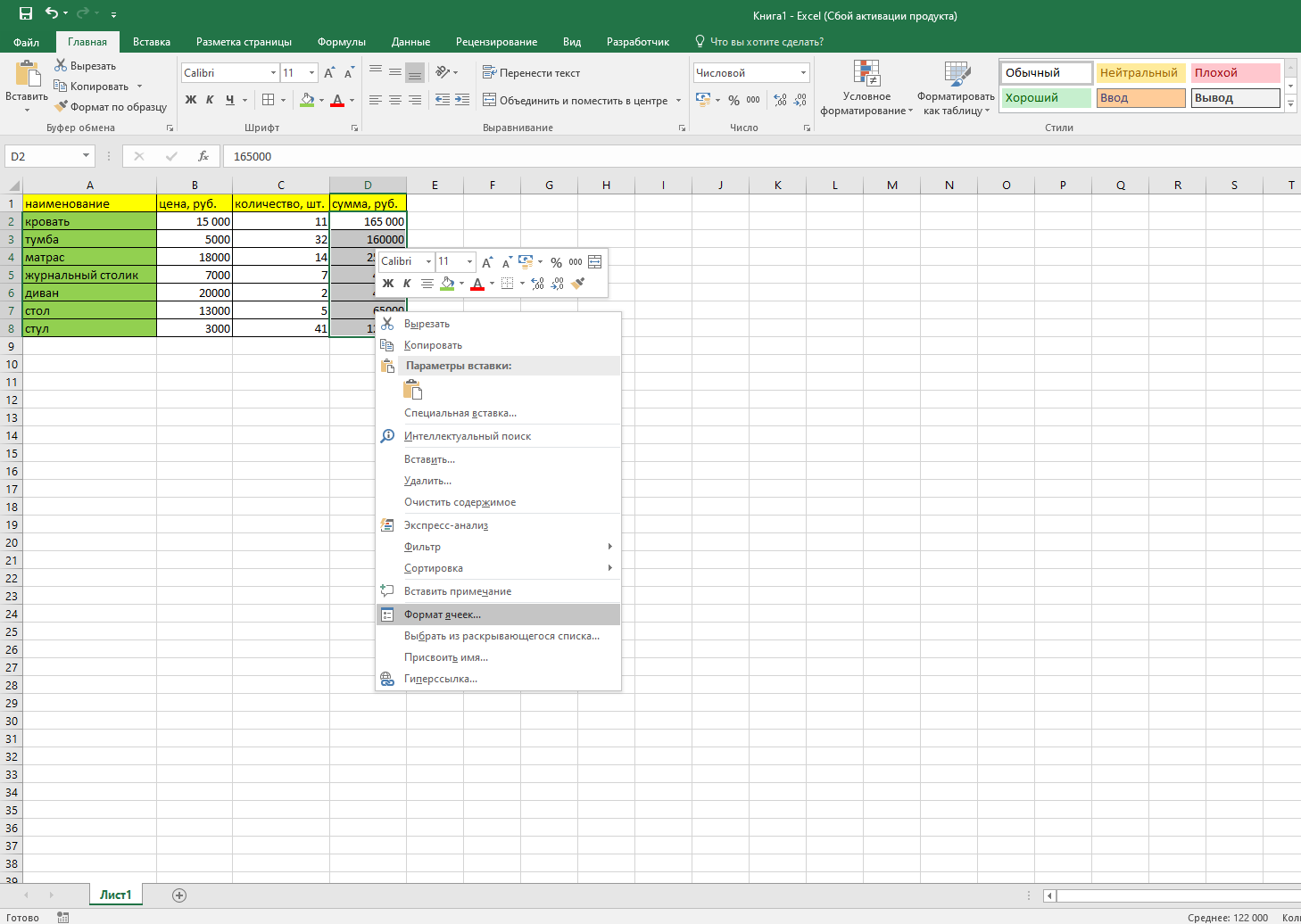
- An der "Format Zellen" Fënster, wielt de "Schutz" Reiter an auszeschalten der Këscht nieft der "Schützt Zell" Parameter, klickt op de "OK" Knäppchen.
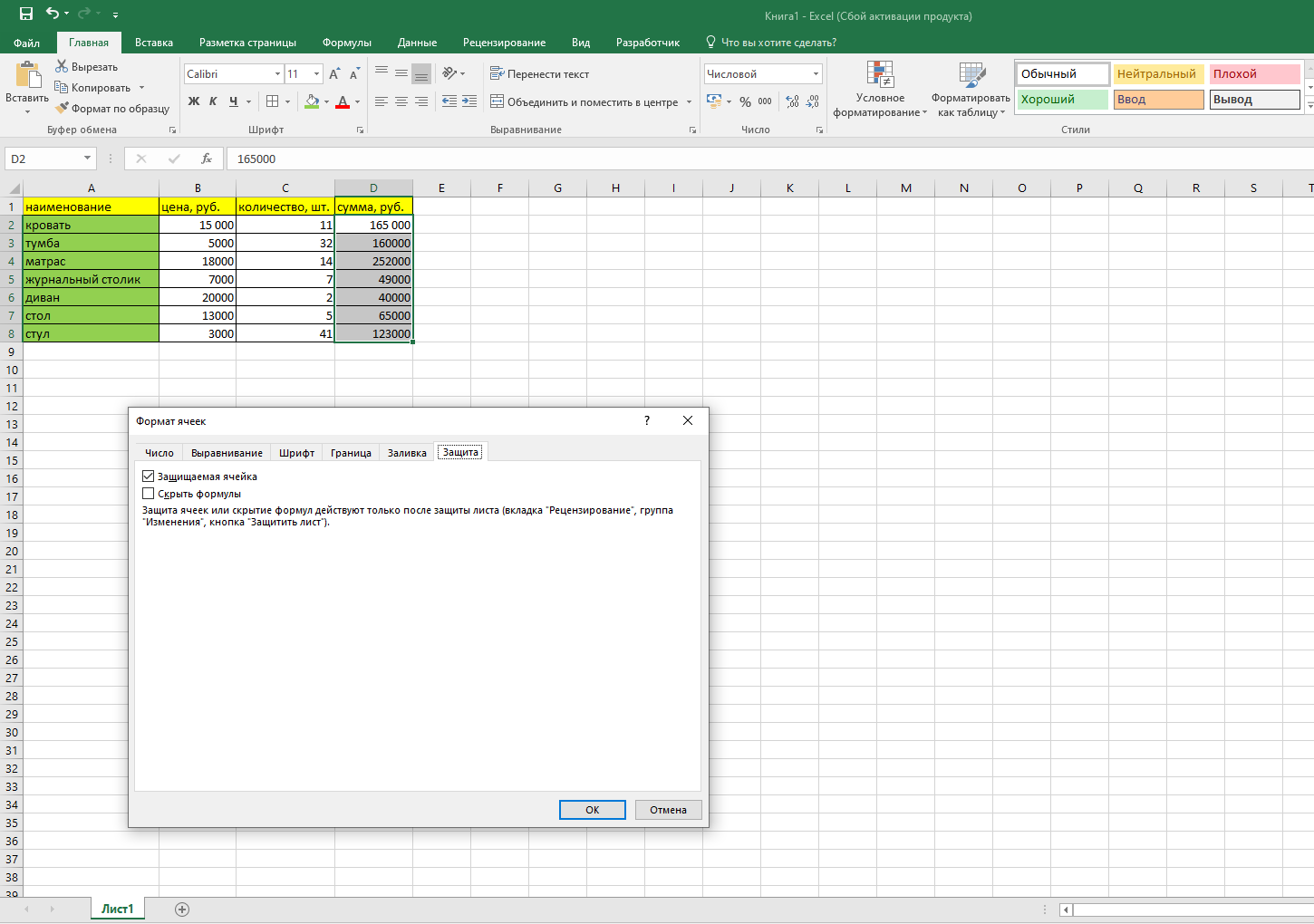
- Elo wielt mir dat néidegt Gebitt vun Zellen, déi musse geschützt ginn vun ongewollter Redaktioun, zum Beispill eng Kolonn mat Formelen. Erëm, wielt "Format Zellen" an an der "Schutz" Reiter, gitt de Scheckzeechen an der Linn "Schützt Zellen" zréck. Gitt d'Fënster aus andeems Dir op OK klickt.
- Loosst eis elo weidergoen fir d'Aarbechtsblat ze schützen. Fir dëst ze maachen, gitt op de Tab "Datei".
- Am Parameter "Detailer" klickt op "Schützt d'Aarbechtsbuch". E Pop-up Menü erschéngt an deem mir an d'Kategorie "Schützen aktuell Blat" goen.
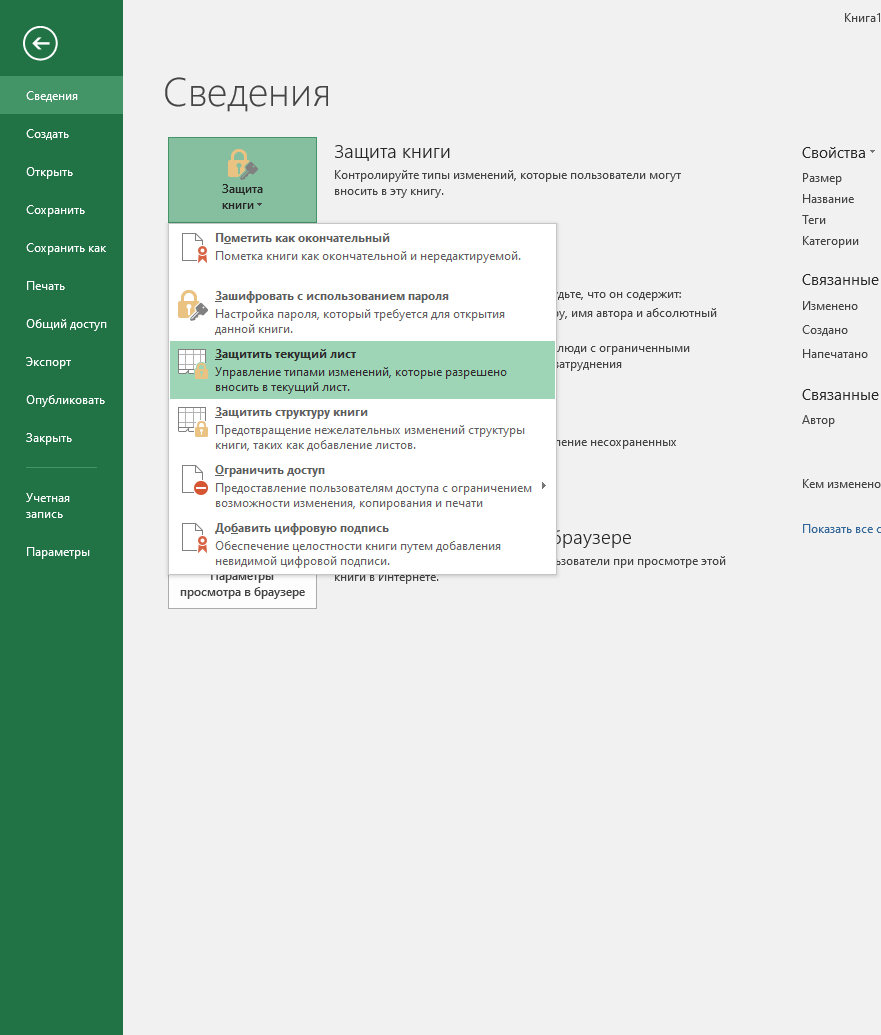
- Eng kleng Fënster erschéngt, wou virun dem Parameter "Schützt d'Blat an den Inhalt vu geschützte Zellen" d'Këscht kontrolléiert wann et net verfügbar ass. Drënner ass eng Lëscht vu verschiddene Critèren, déi de Benotzer no hirem Diskretioun ausfëllt.
- Fir de Schutz ze aktivéieren, musst Dir e Passwuert aginn, dat benotzt gëtt fir den Excel-Aarbechtsblat opzemaachen.
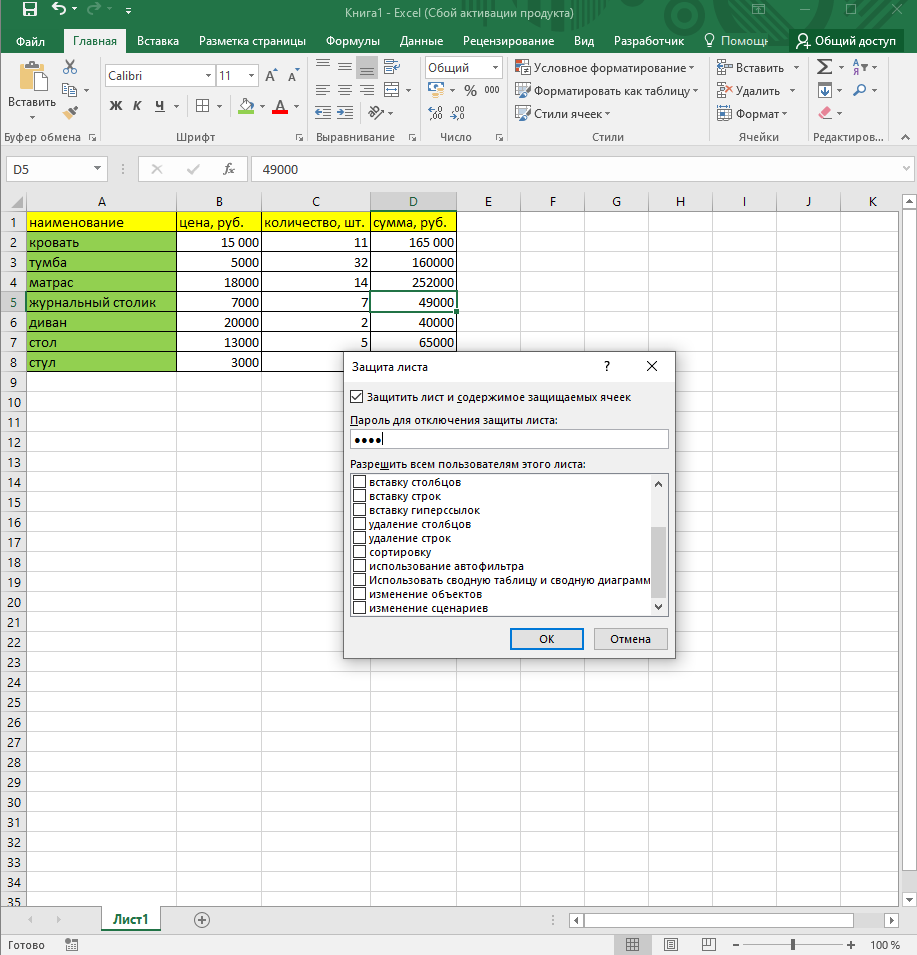
- Nodeems Dir d'Passwuert aginn hutt, erschéngt eng Fënster an där Dir d'Passwuert widderhuelen musst a klickt "OK".
No dëse Manipulatiounen kënnt Dir d'Datei opmaachen, awer Dir kënnt keng Ännerunge fir geschützte Zellen maachen, während d'Donnéeën an ongeschützte Zellen geännert kënne ginn.
Method 2: Iwwerpréiwung Tab Tool
Eng aner Manéier fir Daten an den Zellen vun engem Excel Dokument ze schützen ass d'Tools an der Bewäertungskategorie ze benotzen. D'Sequenz vun Aktiounen ass wéi follegt:
- Als éischt musst Dir déi éischt 5 Punkte vun der viregter Method fir de Schutz ze widderhuelen, dat heescht, als éischt hu mir de Schutz vun all Daten ewechgeholl, an dann setzen mir Schutz op Zellen déi net geännert kënne ginn.
- Duerno gitt op d'Tab "Iwwerpréiwung" a fann d'Optioun "Blat schützen" an der Kategorie "Schützen".
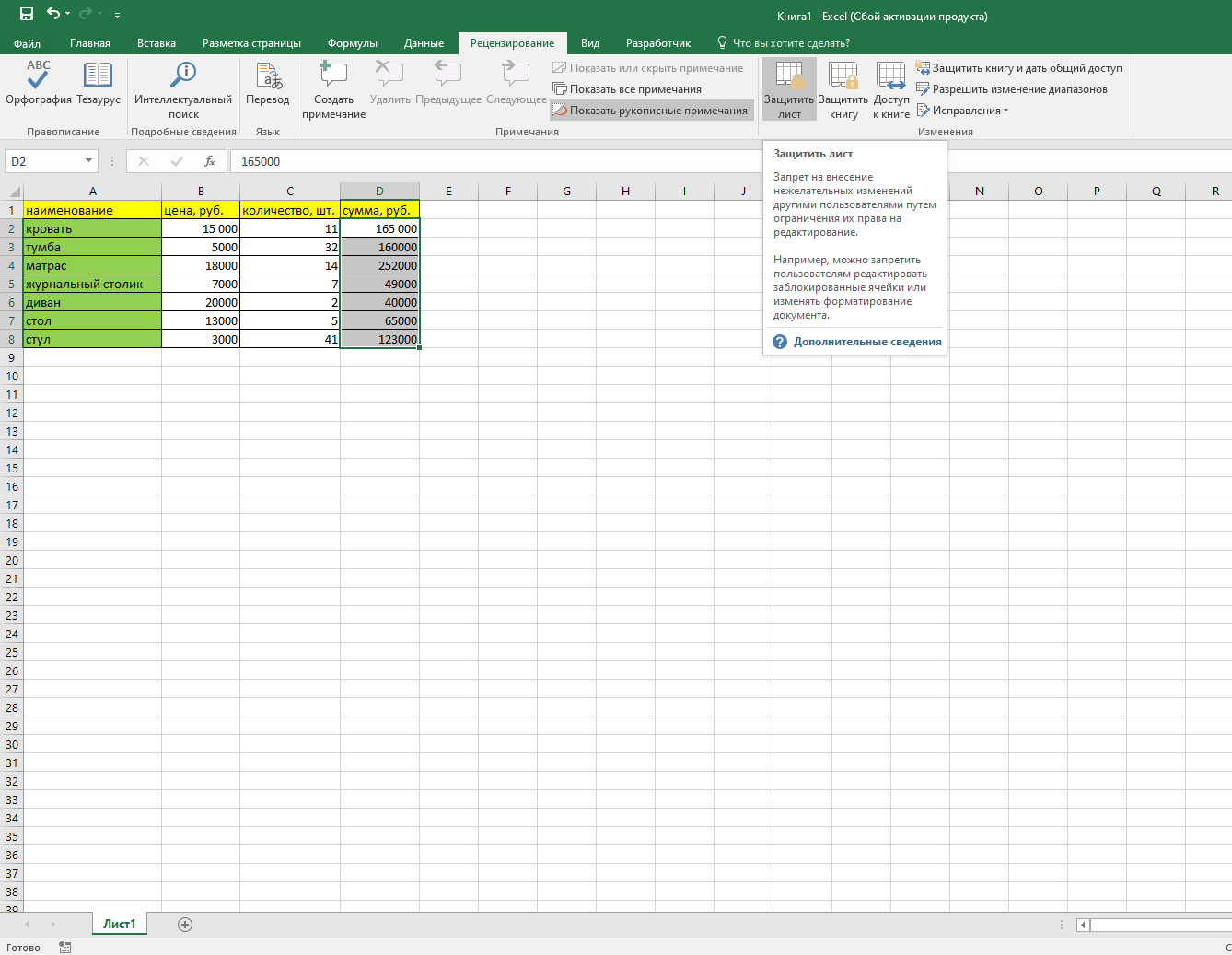
- Wann Dir op de Knäppchen "Blat schützen" klickt, erschéngt eng Fënster fir e Passwuert anzeginn, d'selwecht wéi an der viregter Method.
Als Resultat kréie mir en Excel Blat, deen eng Rei vun Zellen enthält, déi vu Verännerungen geschützt sinn.
Opgepasst! Wann Dir an Excel an enger horizontaler kompriméierter Form schafft, da wann Dir op de Block vun Tools mam Numm "Schutz" klickt, gëtt eng Lëscht vun Kommandoen opgemaach, déi verfügbar Kommandoen enthält
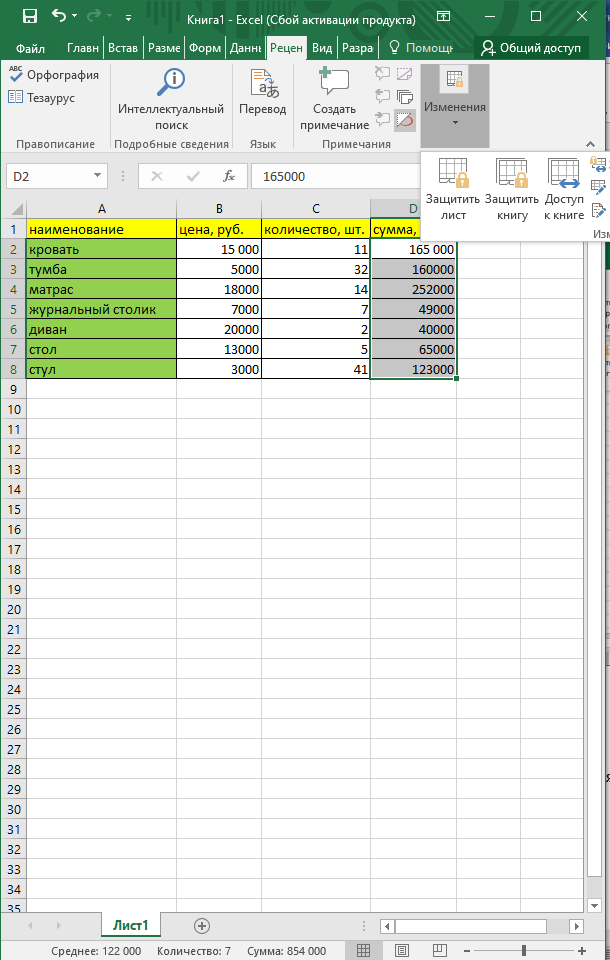
Ewechhuele vu Schutz
Loosst eis elo erausfannen wéi Dir mat Zellen schafft, déi vu Verännerunge geschützt sinn.
- Wann Dir probéiert nei Donnéeën an enger geschützter Zell anzeginn, gitt Dir gewarnt datt d'Zelle geschützt ass an datt Dir de Schutz muss ewechhuelen.
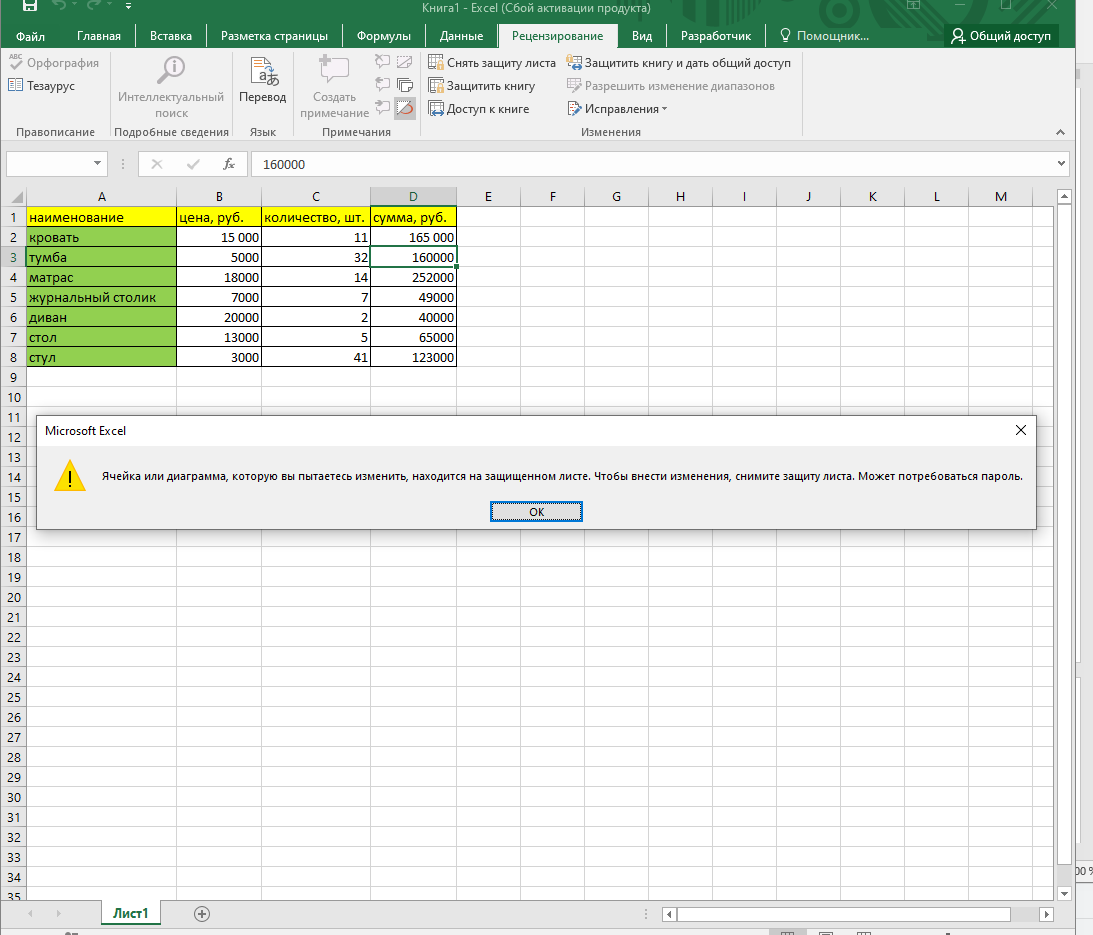
- Fir de Schutz ze läschen, gitt op d'Tab "Iwwerpréiwung" an am Block "Schutz" fanne mir de "Blat unprotect" Knäppchen.
- Wann Dir op dës Optioun klickt, erschéngt eng kleng Fënster mat engem Feld fir e Passwuert anzeginn.
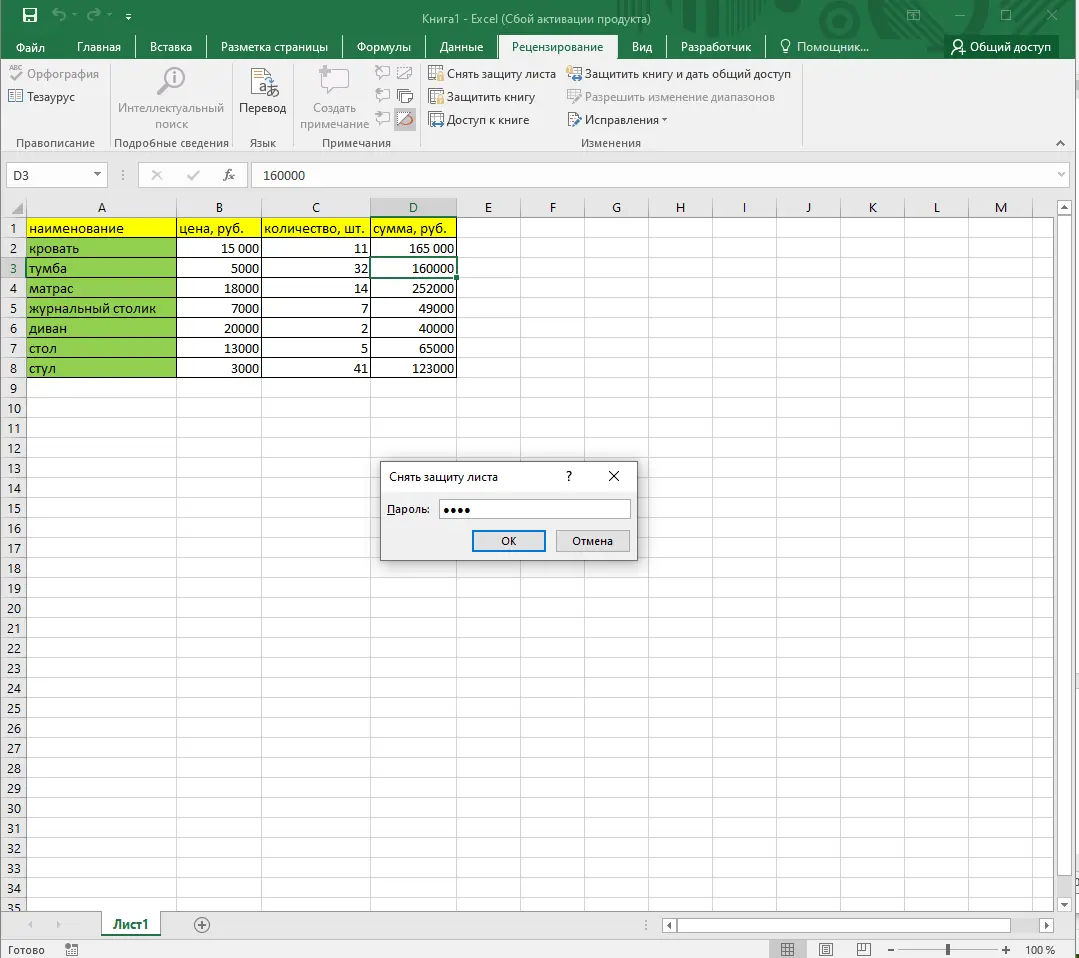
- An dëser Fënster gitt d'Passwuert dat benotzt gouf fir d'Zellen ze schützen a klickt op "OK".
Elo kënnt Dir ufänken déi néideg Ännerungen un all Zellen am Dokument ze maachen.
Wichteg! Wielt e Passwuert dat einfach ze erënneren ass awer schwéier fir aner Benotzer ze roden.
Konklusioun
Wéi virdru bemierkt, gëtt et keng speziell Funktioun an Excel fir ausgewielte Zellen vun ongewollten Ännerungen ze schützen. Wéi och ëmmer, et ginn e puer zimlech zouverlässeg Methoden, déi Iech erlaben den Zougang zu den Donnéeën an der Datei ze beschränken, oder op d'mannst d'Dokument vu Korrektur ze schützen, wat d'Aarbecht ruinéiere kann, op déi vill Zäit an Effort ausginn ass.